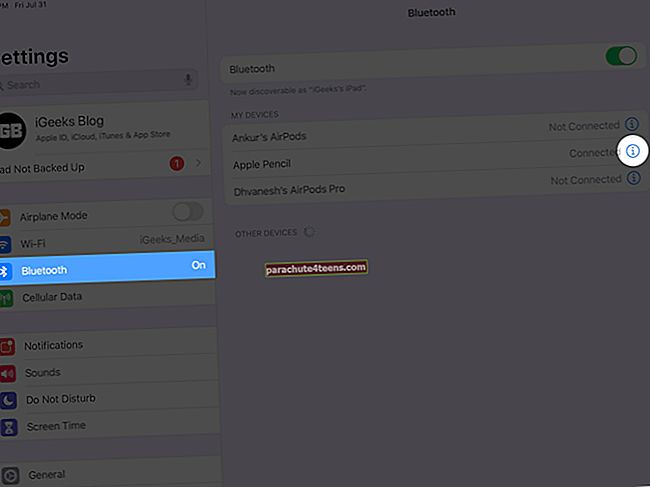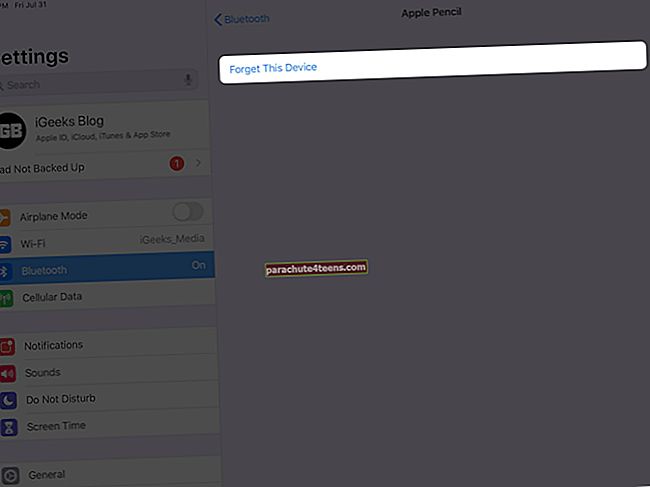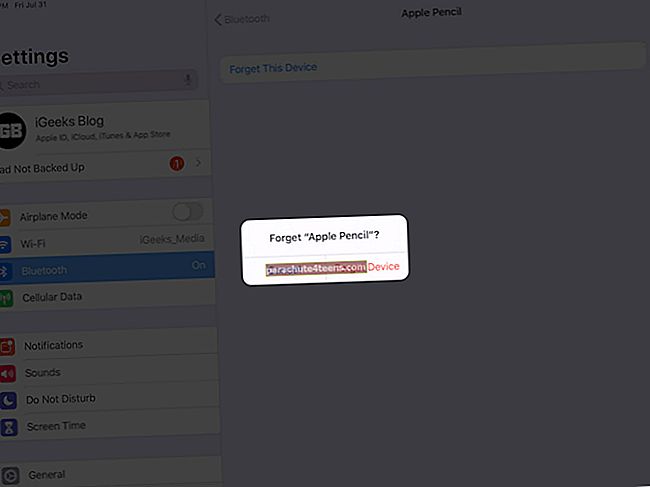Apple Pencil giúp cho việc vẽ, phác thảo và viết dễ dàng và chính xác trên iPad. Với iPadOS 14, bạn có thể viết nguệch ngoạc với nó trên thanh địa chỉ, tìm kiếm tiêu điểm và các nơi khác. Tuy nhiên, nếu bút cảm ứng của Apple đôi khi không phản hồi, hãy làm theo các giải pháp đơn giản để khắc phục Sự cố Apple Pencil không hoạt động.
- Kiểm tra pin
- Kiểm tra khả năng tương thích của Apple Pencil với iPad
- Đảm bảo rằng Bluetooth được BẬT
- Khởi động lại iPad của bạn
- Ghép nối lại Apple Pencil
- Kiểm tra Apple Pencil Nib
- Ứng dụng không hỗ trợ Apple Pencil
- Liên hệ với bộ phận hỗ trợ của Apple
1. Kiểm tra pin
Điều đầu tiên là đảm bảo rằng Apple Pencil có đủ sạc. Để kiểm tra pin, hãy đảm bảo rằng nó được kết nối với iPad. Nếu Tiện ích con Pin được giữ trên Màn hình chính, bạn có thể xem phần trăm pin tại đây. Hoặc vuốt sang phải Màn hình chính đầu tiên để xem trạng thái trong tiện ích Pin.
Nếu bạn chưa thêm tiện ích này vào Chế độ xem hôm nay, đây là cách thực hiện điều đó.
2. Kiểm tra khả năng tương thích của Apple Pencil với iPad
Tiếp theo, điều cần thiết là đảm bảo rằng cả Apple Pencil và iPad đều tương thích với nhau.
Apple Pencil (Thế hệ thứ nhất) iPad tương thích
- iPad Pro 12,9 inch (thế hệ thứ nhất hoặc thứ hai)
- iPad Pro 10,5 inch
- iPad Pro 9,7 inch
- iPad Air (thế hệ thứ 3)
- iPad (thế hệ thứ 7)
- iPad (thế hệ thứ 6)
- iPad mini (thế hệ thứ 5)
Apple Pencil (Thế hệ thứ 2) iPad tương thích
- iPad Pro 12,9 inch (thế hệ thứ 3) trở lên
- iPad Pro 11 inch (thế hệ 1) trở lên
Nếu bạn không chắc chắn về mẫu iPad nào mình có, bạn có thể kiểm tra tại đây. Và nếu Apple Pencil của bạn có đầu nối sét ở cuối (tháo nắp) thì đó là kiểu máy Thế hệ 1. Nếu nó sạc qua đầu nối từ tính, điều này có nghĩa là nó là Apple Pencil thế hệ thứ 2.

3. Đảm bảo rằng Bluetooth được BẬT
Mở Cài đặt ứng dụng trên iPad của bạn và đảm bảo rằng nút chuyển Bluetooth Được bật. Tiếp theo, chạm vào nó và xem Apple Pencil đã được kết nối hay chưa.

4. Khởi động lại iPad của bạn
Đôi khi các sự cố kết nối có thể được khắc phục dễ dàng bằng cách khởi động lại iPad. Để làm như vậy, hãy sử dụng các nút hoặc mở Cài đặt ứng dụng → Chung → Tắt. Sau một phút, bật thiết bị.
5. Ghép nối lại Apple Pencil
- Mở Cài đặt ứng dụng và nhấn vào Bluetooth.
- Gõ vào "Tôi" bên cạnh Apple Pencil.
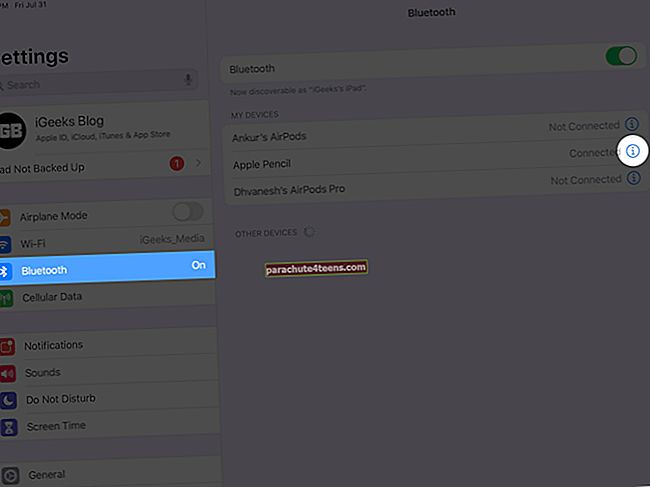
- Gõ vào Quên thiết bị này → Quên thiết bị.
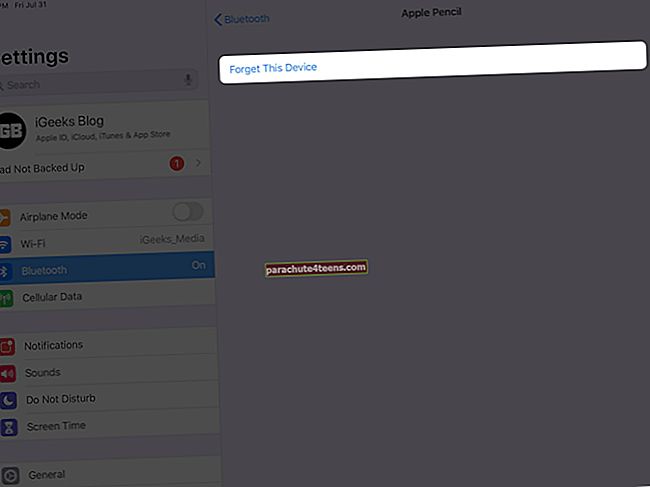
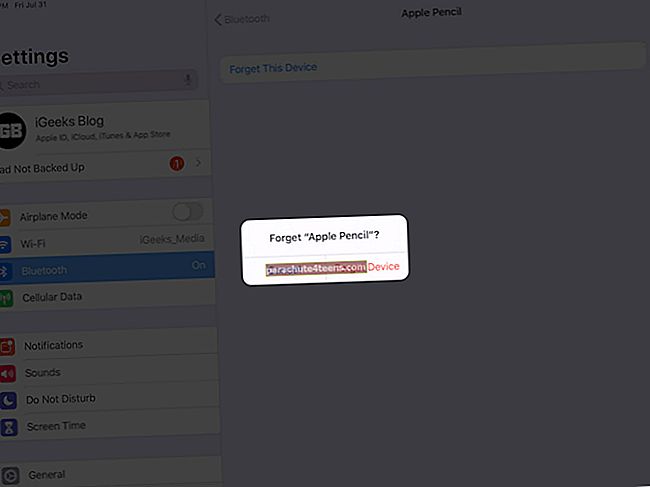
- Bây giờ, chúng ta hãy ghép nối nó một lần nữa.
Trên Bút chì Apple thế hệ đầu tiên, tháo nắp và cắm vào cổng Lightning của iPad. Tiếp theo, hãy nhấn vào Đôi.

Trên Bút chì Apple thế hệ thứ 2, hãy gắn nó vào đầu nối từ tính ở bên cạnh iPad.

6. Kiểm tra Apple Pencil Nib
Nếu đầu Apple Pencil của bạn có vẻ lỏng lẻo, bạn có thể siết chặt nó bằng cách xoay nhẹ theo chiều kim đồng hồ.
Nếu đầu nhọn có vẻ bị mòn, hãy thay thế nó bằng một cái mới đi kèm trong hộp (hoặc bạn có thể mua bốn đầu mẹo với giá 19 đô la từ Apple).
Để thay đầu tip, hãy nhẹ nhàng tháo nó ra theo hướng ngược chiều kim đồng hồ. Tiếp theo, gắn đầu mút mới bằng cách xoay nó theo chiều kim đồng hồ.
7. Ứng dụng không hỗ trợ Apple Pencil
Điều cần thiết là đảm bảo rằng ứng dụng bạn đang cố gắng sử dụng hỗ trợ Apple Pencil. Ứng dụng Apple Notes và các ứng dụng ghi chú khác từ các nhà phát triển có uy tín đều tương thích với Apple Pencil.
Hầu hết các ứng dụng đều đề cập đến nó trong phần mô tả ứng dụng. Trong phần ‘Hôm nay’ của App Store, Apple cũng thường xuyên đề xuất các ứng dụng hoạt động hiệu quả với Apple Pencil. Cuối cùng, chúng tôi cũng có danh sách các ứng dụng tốt nhất hỗ trợ Apple Pencil mà bạn phải kiểm tra.

Trong trường hợp không chắc chắn, bạn có thể liên hệ với nhà phát triển ứng dụng và hỏi họ xem ứng dụng của họ có hoạt động với Apple Pencil hay không…
8. Liên hệ với bộ phận Hỗ trợ của Apple
Cuối cùng, nếu không có gì hoạt động, đã đến lúc liên hệ với Bộ phận hỗ trợ của Apple. Tùy trường hợp và chế độ bảo hành, họ có thể thay thế miễn phí.
Đang ký…
Đây là một số cách khắc phục có thể xảy ra đối với các trường hợp khi Apple Pencil không hoạt động. Tôi hy vọng một trong số họ đã làm việc cho bạn và đã hoàn thành công việc. Ngoài ra, nếu bạn quan tâm, bạn có thể xem danh sách Bút cảm ứng iPad Pro tốt nhất của chúng tôi.
ĐỌC TIẾP:
- Vỏ, Bao & Tay áo Apple Pencil tốt nhất
- Bộ điều hợp sạc Apple Pencil tốt nhất
- Cách sử dụng Ghi chú tức thì trên iPad Pro với Apple Pencil